
Если вы устали от печати с клавиатурой, ввод текста может быть максимально простым, как и используя ваш голос в Windows 10. ОС включает в себя встроенное распознавание речи и функции диктования. Вот как их настроить.
Как включить распознавание диктования и речи в Windows 10
Программное обеспечение Microsoft DICTation - это полезный способ быстро написать текст в Windows 10 с помощью ярлыка клавиатуры Windows + H. Но он еще не может быть включен по умолчанию в вашей системе, поэтому вам, возможно, придется сделать быструю поездку в настройки, чтобы включить его.
Начните с открытия настроек Windows. Для этого открыть меню «Пуск» и щелкните значок Gear. Вы также можете получить там, нажав Windows + I на клавиатуре.
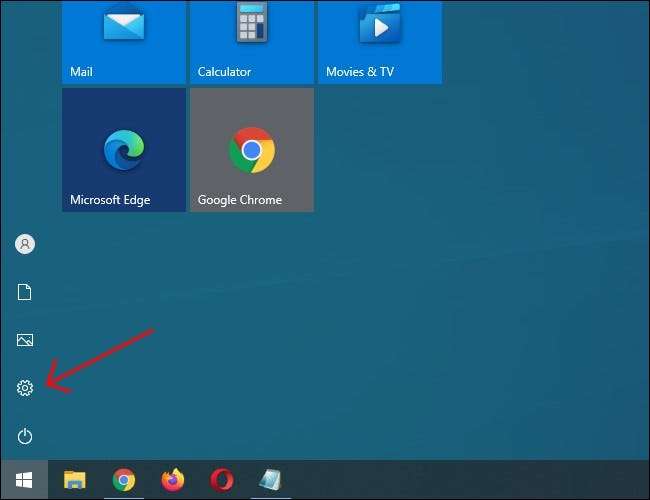
В настройках нажмите «Простота доступа».
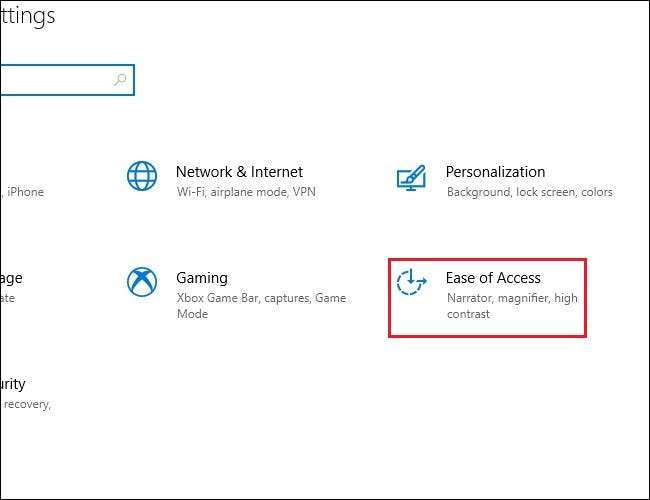
На левой панели прокрутите вниз и нажмите «Речь» в боковой панели. Под настройками речи нажмите переключатель, расположенный ниже «Включение распознавания речи». Он должен переключаться на положение «на».
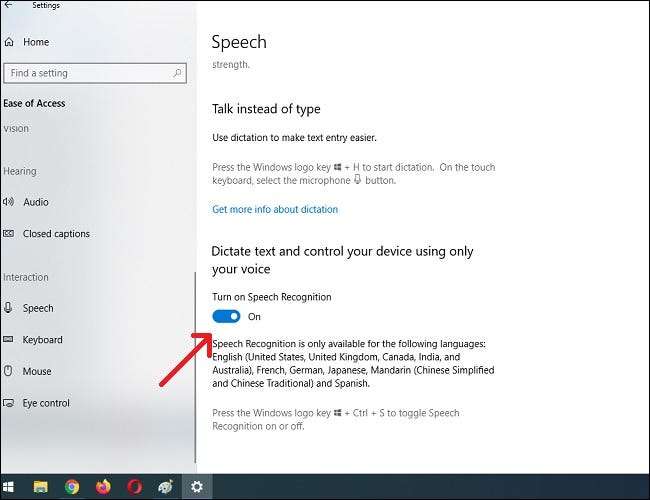
Уменьшите распознавание речи доступно только на нескольких языках, включая английский, французский, немецкий, испанский, мандарин и японский. Чтобы быстро выполнить это действие, нажмите Windows + Ctrl + S, чтобы включить или выключить распознавание речи.
Когда вы включите распознавание речи в первый раз, вам нужно будет настроить его, чтобы узнать свой голос.
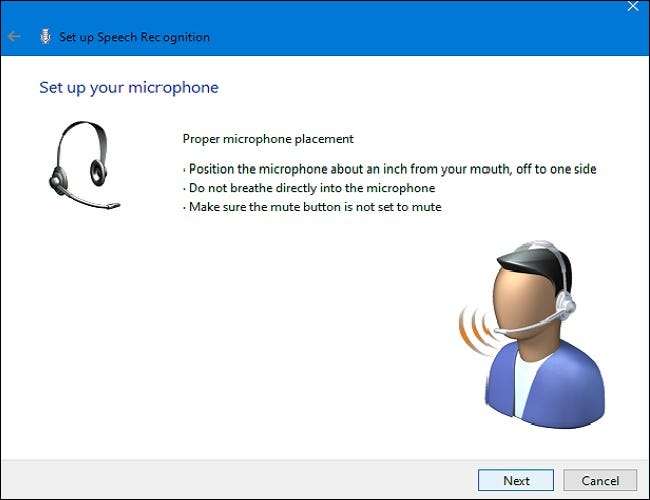
Выполнять Начальная настройка микрофона Подсоедините либо микрофон гарнитуры, настольный микрофон или другие периферийные микрофон. Затем следуйте инструкции на экране, чтобы выбрать и откалибровать микрофон. Мы рекомендуем использовать гарнитуру MIC для диктации программного обеспечения.
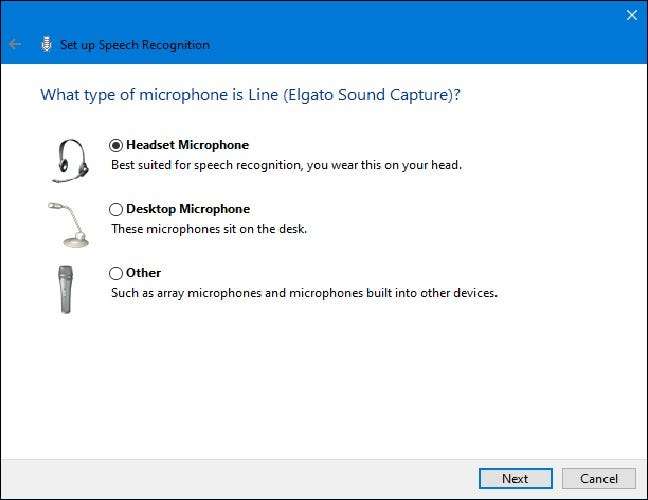
Как только гарнитура подключена, скажите экранную фразу в микрофон, поэтому система будет захватывать ваш голос и иметь возможность распознать его при использовании программы.
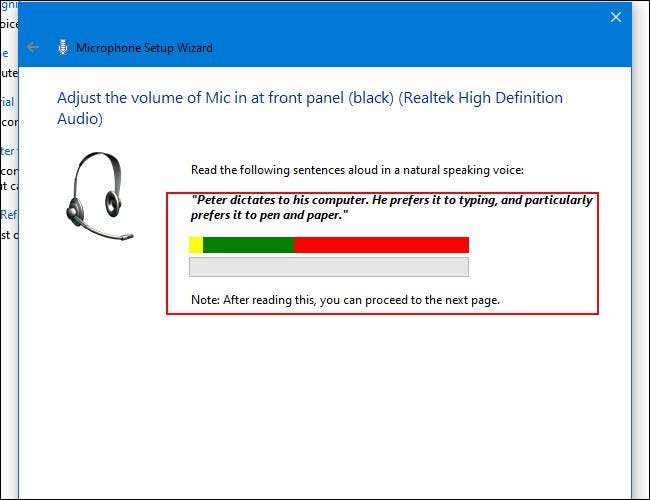
Завершите, выбрав, хотите ли вы позволить компьютеру просмотреть документы и электронное письмо, чтобы помочь ему улучшить точность распознавания речи.
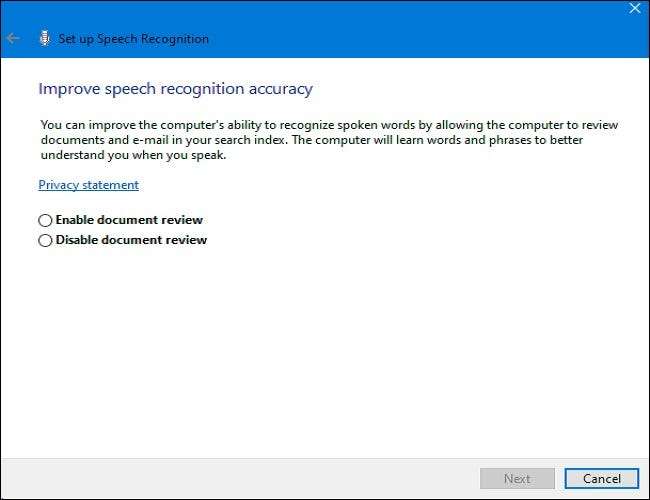
Как только настройка завершена, вы готовы начать печатать со своим голосом!
СВЯЗАННЫЕ С: Как настроить и тестировать микрофоны в Windows 10
Набрав с вашим голосом в Windows 10
После того, как вы успешно настроите свой микрофон, вы можете начать печатать с вашим голосом. Мастер попросит вас переключить распознавание речи каждый раз, когда вы запускаете компьютер. Отвечайте надлежащим образом в соответствии с вашими предпочтениями, и вы, наконец, готовы начать печатать с вашим голосом.
Если вы хотите использовать Dictation, выберите текстовое поле и вызовите панель диктации с Windows + H. Мы будем использовать пустой текстовый документ в качестве примера. После удара Windows + H панель DICTATION появится в верхней части экрана:
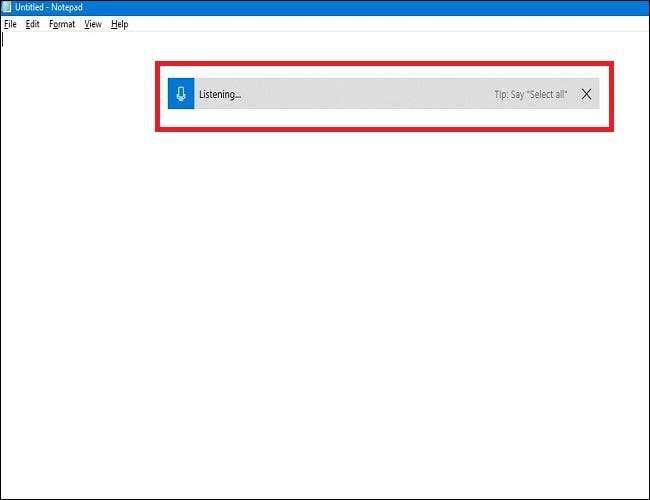
Dictation автоматически включится и подскажет вы говорить, как только вы позвоните, вызовете на панель диктации. Если это не так, просто нажмите значок микрофона, чтобы включить его.
Начните говорить в свой микрофон. Говорите в полных, преднамеренных предложениях. Вы можете сказать, что вам нравится, и вы увидите, что он набрал на экране, когда вы идете. Вот несколько советов, пока вы дикторите:
- Пунктуация: Чтобы добавить пунктуацию, скажем, название знака пунктуации, которое вы хотите использовать в качестве работы. Например, скажите «период», чтобы разместить период в конце предложения или сказать «запятую» «EM Dash», «Semicolon», «восклицательный знак», или «вопросительный знак», чтобы добавить эти пунктуацию документ.
- Скобки: Для скобок, скажем, «открытые скобки», чтобы начать фразу в скобках и «закрыть скобки», чтобы завершить фразу.
- Численные значения : Скажите «Численное», а затем число, чтобы набрать числовые значения.
- Навигационные параграфы: Перейти к следующему абзацу, скажите «Следующая строка» или «Следующий абзац».
- Удаление текста: Чтобы удалить слова, скажем «Удалить», а затем слово, которое вы хотите удалить. Вы также можете сказать «удалить предыдущее предложение», чтобы избавиться от всего предложения, вы больше не хотите сохранить в документе.
- Выбор: Чтобы выбрать слово, скажите «Выбрать», а затем слово, которое вы хотите выделить.
- Перейти к началу или конец предложению: Если вы хотите пойти на начало или конец предложения, скажем, «Перейти к началу предложения» или «Перейти к концу предложения. Это также работает для навигации по абзацам и началу или концу документа.
Не забудьте говорить четко и избегать говорить слишком быстро, так как он может связываться с вашим письмом, поскольку это может связываться с вашим письмом, так как программное обеспечение пытается догнать свой темп (при быстром разговоре, мы пережили какое-то входное отставание, пока мы не замедлили немного).
Прекратите диктовать, скажем, «перестань диктовать». Чтобы перевернуть его назад или, или если он сокращен неожиданно, щелкните микрофон на панели диктации, чтобы повторно включить:

Диктование позволит вам использовать ваш голос, чтобы писать вещи быстрее и проще, чем если вы их набрали, и это тоже довольно весело.
Как отключить распознавание диктанта и речи в Windows 10
Программное обеспечение Dictation идеально подходит для ряда применений, но там вы можете решить отключить его в какой-то момент. Если вы случайно включите диктацию или просто больше не хотите использовать его, отключение его довольно простой. Все, что вам нужно сделать, это нажмите Windows + H снова, чтобы переключить его.
Если вы хотите полностью отключить распознавание речи, поэтому вы не случайно начинаете диктовать, отключите его с помощью Windows + Ctrl + S. Это будет полностью отключить распознавание речи.
В качестве альтернативы вернитесь к настройкам Windows. Нажмите «Простота доступа» еще раз, найдите «Речь» и переверните переключатель под слов «Включите распознавание речи» в положение «ВЫКЛ».
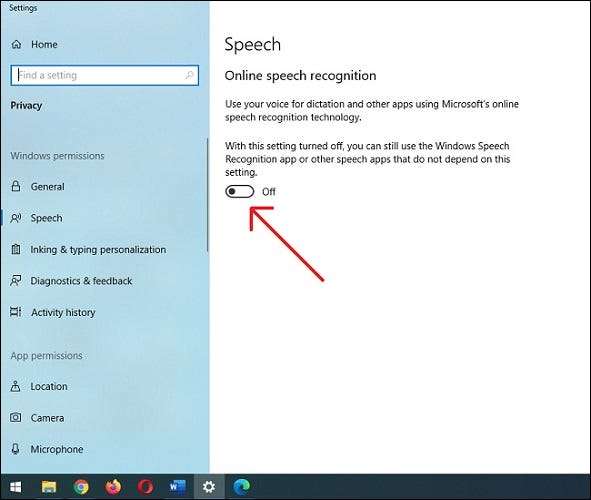
Помните, что вы всегда можете включить распознавание речи и использовать функцию диктации в любое время с Windows + H. Счастливое письмо!







